IE PRING PRIVEW Puste lub nie drukowanie w systemie Windows 7 i Vista
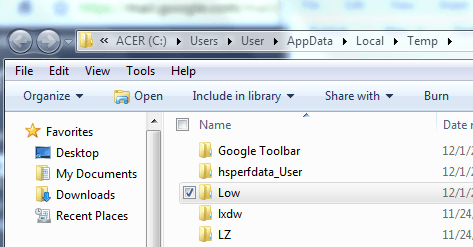
- 1503
- 121
- Igor Madej
Niedawno spotkałem klienta, który nie był w stanie poprawnie drukować z Internet Explorer 7 lub 8 na komputerze Windows 7. Podczas próby wydrukowania z IE okno dialogowe Drukuj po prostu zniknie i nic nie wydrukowałoby.
Ponadto, ilekroć próbujemy wykonać podgląd drukowania, ekran byłby pusty, z wyjątkiem numeru strony w nagłówku i jakiejś dziwnej ścieżki pliku na dole. Ścieżka pliku wyglądała tak:
Spis treści\ AppData \ local \ temp \ Low \ ru4gx5a5.htm "> \ appdata \ local \ temp \ Low \ ru4gx5a5.htm "> plik: // c: \ Users \\ AppData \ Local \ Temp \ Low \ Ru4gx5a5.HTM
Istnieje kilka powodów, dla których to może się zdarzyć i istnieje kilka możliwych sposobów naprawy, abyś mógł poprawnie wydrukować w IE.
Metoda 1 - Uruchom ponownie IE
Najłatwiejszym możliwym sposobem rozwiązania problemu jest po prostu ponowne uruchomienie Internet Explorera i próba wydrukowania strony internetowej lub wydruku.
Jeśli to nie działa, a IE nadal nie jest drukowane lub podgląd wydruku jest pusty, wypróbuj następną metodę.
Metoda 2 - Utwórz brakujący folder
Ten problem może również wystąpić, jeśli brakuje specjalnego folderu Windows. Być może będziesz musiał to odtworzyć. Oto jak.
1. Zamknij wszystkie otwarte okna IE.
2. Kliknij Początek a następnie wpisz %temp% w polu wyszukiwania i kliknij Temp folder na liście.

4. Po utworzeniu niskiego folderu zamknij Eksplorator, ponownie uruchom IE i spróbuj ponownie wydrukować stronę internetową.
Jeśli ta metoda nie działała, nadal masz jeszcze jedną opcję!
Metoda 3 - Zresetuj poziom niskiej integralności
Nie martw się o to, co to oznacza, po prostu postępuj zgodnie z tymi krokami:
1. Kliknij Uruchom i wpisz CMD w polu wyszukiwania. Kliknij prawym przyciskiem myszy wiersz polecenia i wybierz Uruchom jako administrator.
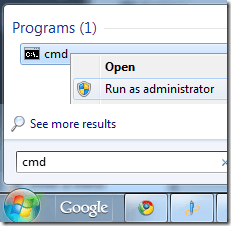
2. W wierszu polecenia wpisz polecenie poniżej:
ICACLS "%UserProfile%\ AppData \ Local \ Temp \ Low" /SetIntegrityLevel (OI) (CI) Low
3. Uruchom ponownie komputer i spróbuj ponownie wydrukować stronę internetową!
Mamy nadzieję, że jedna z tych trzech metod naprawiła pusty ekran podglądu drukowania w IE! Jeśli nie, opublikuj komentarz tutaj, a postaram się pomóc! Cieszyć się!
- « Jak zmienić literę dysku w systemie Windows
- Windows 7/8/10 Opcje indeksowania wyszukiwania plików »

